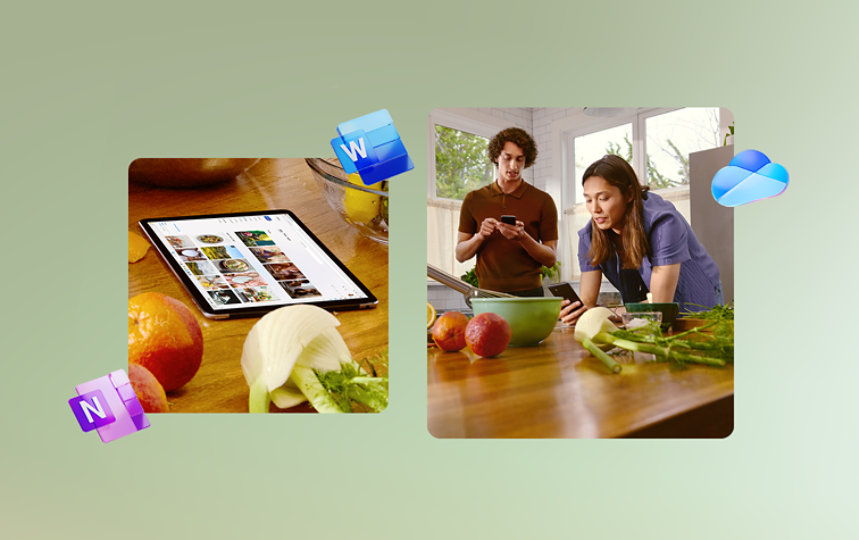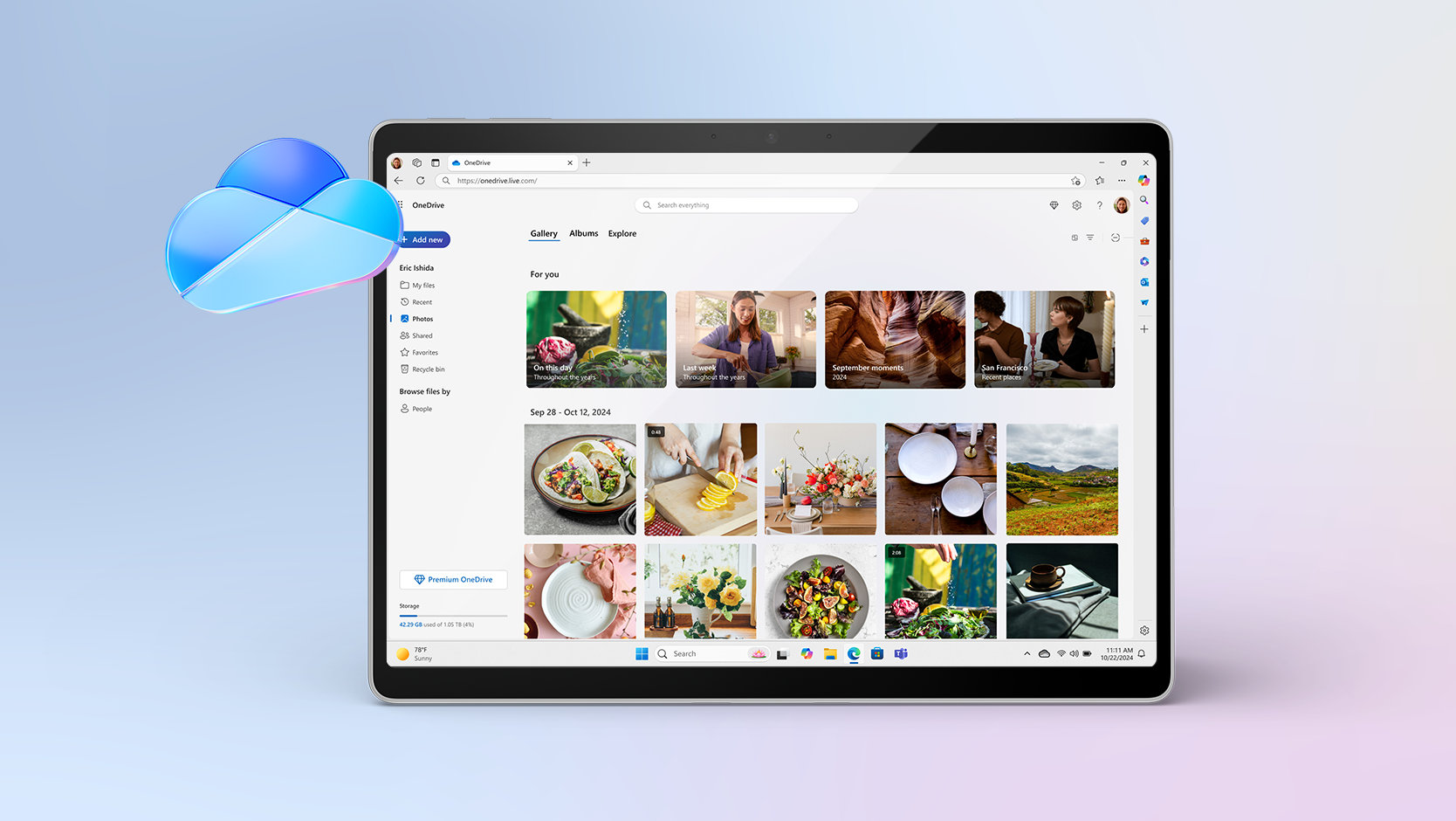Microsoft 365 Personal
Microsoft Corporation
Za računalnike s sistemom Windows, računalnike Mac, naprave iPhone in iPad ter telefone in tablične računalnike s sistemom Android
1 TB shrambe v oblaku
Za enega uporabnika
- Za enega uporabnika
- Uporabljajte hkrati v največ petih napravah
- Deluje v računalnikih s sistemom Windows, računalnikih Mac, napravah iPhone in iPad ter telefonih in tabličnih računalnikih s sistemom Android
- 1 TB (1.000 GB) prostora za varno shranjevanje v oblaku
- Aplikacije za storilnost s storitvijo Microsoft Copilot
- Izdelovalnik in urejevalnik slik Designer z uporabo umetne inteligence
- Urejevalnik videoposnetkov Clipchamp z vrhunskimi filtri in učinki
- Microsoft Defender zagotavlja napredno varnost za vaše osebne podatke in naprave
- OneDrive zagotavlja zaščito za vaše fotografije in datoteke
- Stalna podpora za pomoč, ko jo potrebujete
99,00 €/leto
Potrebujete več uporabnikov? Zagotovite si storitev Microsoft 365 Family za enega do šest uporabnikov, pri čemer ima posamezni uporabnik na voljo 1 TB shrambe v oblaku.
Naročnina se še naprej zaračunava, razen če jo prekličete v Microsoftovem računu. Glejte pogoje prodaje za Microsoft Store.
Ključne prednosti

Za enega uporabnika

Delajte v več napravah

1 TB shrambe v oblaku

Za Windows, macOS, iOS in Android
Microsoft 365 – najboljše lastnosti
Povzetek prednosti

Zmogljive pisarniške aplikacije s storitvijo Microsoft Copilot
Prestopite meje mogočega s storitvijo Microsoft Copilot1 v aplikacijah Word, Excel,3 PowerPoint in OneNote. Sodelujte sproti ali delajte brez povezave ter si zagotovite predloge za oblikovanje, pisanje in govore v vsaki posamezni aplikaciji.

1 TB shrambe v oblaku
Pridobite 1000 GB varne shrambe za fotografije, datoteke, videoposnetke, e-poštna sporočila in drugo. Svoj prostor za shranjevanje lahko kadar koli preprosto preverite, upravljate in nadgradite v kateri koli napravi.
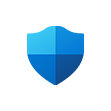
Varstvo osebnih podatkov in zaščita naprav
Zaščitite telefone in računalnike z aplikacijo Microsoft Defender. Funkcija stalnega pregledovanja4 preverja, ali so v napravi virusi, zlonamerne aplikacije in izsiljevalska programska oprema. Če se odkrijejo tveganja, vas bo Defender obvestil in zagotovil preproste korake, s katerimi boste zagotovili varnost naprav.

Varna shramba fotografij in datotek
Varno shranite fotografije in datoteke v aplikacijo OneDrive, ki ima vgrajeno funkcijo za zaznavanje izsiljevalske programske opreme in obnovitev datotek.5 Dostopajte do datotek v napravah in zaščitite, kar je najpomembnejše, v mapi v osebnem sefu, zavarovani z dvostopenjskim preverjanjem pristnosti identitete.

Oblikujte in uredite z umetno inteligenco
Z aplikacijo Microsoft Designer in zmogljivostjo generativne umetne inteligence ustvarite, oblikujte in uredite, kjer koli in kadar koli je to potrebno.1 Z uporabo samo besed ustvarite privlačne slike, oblikujte napredne izdelke, ki izstopajo, in celo uredite fotografije kot strokovnjak.
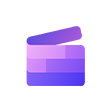
Urejevalnik videoposnetkov z vrhunskimi filtri in učinki
Z robustnimi orodji, intuitivnimi kontrolniki, predlogami6 in bogato knjižnico Clipchamp lahko ustvarite in uredite prelepe videoposnetke.

Varna e-pošta brez oglasov s storitvijo Copilot
Preprosto upravljajte več e-poštnih računov in koledarjev prek aplikacije Outlook z vgrajenimi varnostnimi orodji,2 ki poskrbijo za varstvo vaših podatkov. S storitvijo Copilot ustvarite osnutke e-poštnih sporočil in povzetke daljših niti.1,7

Celodnevni videoklici
Z aplikacijo Microsoft Teams se lahko vključite v skupinske klice in se do 30 ur pogovarjate z do 300 osebami.

Hitro ustvarite obrazce in ankete
Uporabite storitev Copilot1 v aplikaciji Forms, da ustvarite in predelate ankete in raziskave. Preprosto ustvarite in natančneje določite vprašanja, izboljšajte možnosti odziva ter si zagotovite podrobno analizo rezultatov.
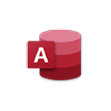
Access (le za računalnike s sistemom Windows)
Zlahka ustvarite in upravljate zbirke podatkov za majhne ali velike projekte.

Aplikacije so vedno posodobljene
Z naročnino na Microsoft 365 Personal boste prejeli nove, inovativne funkcije in posodobitve takoj, ko bodo izdane, tako da boste lahko vedno delali z najnovejšimi in najboljšimi različicami.

Microsoftova podpora
Stojimo vam ob strani s hitro dosegljivo tehnično podporo za Microsoft 365 in Windows 11, ki je vedno pripravljena pomagati, kadar koli boste potrebovali.
Najpogostejša vprašanja
-
Office 2024 se prodaja kot enkratni nakup, kar pomeni, da boste za to pridobitev aplikacij zbirke Office za en računalnik plačali enkratni znesek. Enkratni nakupi so na voljo tako za računalnike s sistemom Windows kot tudi za računalnike Mac. Pri tej vrsti nakupa pa niso na voljo nobene možnosti nadgradnje, kar pomeni, da boste nadgradnjo na naslednjo večjo izdajo morali kupiti po polni ceni.
Microsoft 365 Personal in Microsoft 365 Family sta naročnini, ki vključujeta zmogljive aplikacije za storilnost in ustvarjalna orodja s funkcijami, ki uporabljajo umetno inteligenco. Poleg zmogljivih namiznih različic priljubljenih aplikacij Microsoft 365, kot so Word, PowerPoint, Excel in Outlook, prejmete tudi prostorno shrambo v oblaku in z oblakom povezane funkcije, ki vam omogočajo, da v realnem času sodelujete z drugimi pri ustvarjanju datotek. Z naročnino boste vedno imeli najnovejše funkcije, popravke in varnostne posodobitve ter stalno tehnično podporo brez dodatnih stroškov. Izberete lahko mesečno ali letno plačilo naročnine in aplikacije uporabljate v več računalnikih s sistemom Windows, računalnikih Mac, tabličnih računalnikih in telefonih. Poleg tega lahko s paketom Microsoft 365 Family svojo naročnino uporabljate skupaj z največ petimi drugimi uporabniki. Vsak dobi svoje aplikacije in shrambo. Funkcije umetne inteligence so na voljo samo lastniku naročnine in jih ni mogoče deliti z drugimi; veljajo omejitve uporabe umetne inteligence. Za aktiviranje naročnine in uporabo funkcij umetne inteligence morda veljajo omejitve glede najnižje starosti. Več informacij.)
-
Microsoft 365 je združljiv z računalniki s sistemom Windows, računalniki Mac ter napravami s sistemoma Android in iOS. Za združljive različice vaših naprav in druge zahteve za funkcije si oglejte sistemske zahteve.
-
Ne. Aplikacije storitve Microsoft 365 so prilagojene vsaki posamezni platformi in operacijskemu sistemu. Aplikacije, ki so na voljo za uporabnike računalnikov Mac, in posamezne vključene funkcije se lahko razlikujejo od tistih, ki so na voljo za uporabnike računalnikov s sistemom Windows. S storitvijo Microsoft 365 ste lahko prilagodljivi. S svojim računom niste omejeni izključno na računalnike Mac ali izključno na računalnike s sistemom Windows, zato lahko prehajate med napravami.
-
Da. Dokumenti, ki jih ustvarite, v celoti pripadajo vam. Shranite jih lahko v spletu v storitev OneDrive ali lokalno v računalnik s sistemom Windows ali računalnik Mac.
-
Za namestitev in aktivacijo vseh najnovejših izdaj aplikacij in storitev, vključenih v vse naročniške pakete za Microsoft 365 potrebujete dostop do interneta. Če ste obstoječi naročnik, vam ni treba znova nameščati ali kupiti druge naročnine.
Za pakete okolja Microsoft 365 je dostop do interneta potreben tudi za upravljanje računa naročnine, na primer za namestitev aplikacij Office v drug računalnik s sistemom Windows ali za spremembo možnosti obračunavanja. Dostop do interneta potrebujete tudi za dostop do dokumentov, shranjenih v aplikaciji OneDrive, razen če namestite namizno aplikacijo OneDrive.
Povezavo z internetom vzpostavljajte redno, da bo vaša različica storitve Microsoft 365 vedno posodobljena in boste lahko izkoristili samodejne nadgradnje. Če internetne povezave ne vzpostavite vsaj vsakih 31 dni, aplikacije preidejo v način zmanjšane funkcionalnosti, kar pomeni, da si lahko svoje dokumente ogledate ali jih natisnete, ne morete pa jih urejati ali ustvarjati novih. Če želite znova aktivirati aplikacije, znova vzpostavite internetno povezavo.
Za uporabo aplikacij zbirke Office, kot so Word, Excel in PowerPoint, ne potrebujete internetne povezave, saj so te aplikacije v celoti nameščene v računalniku. -
Microsoftov račun je kombinacija e-poštnega naslova in gesla, s katerima se vpisujete v storitve, kot so OneDrive, Xbox LIVE in Outlook.com. Če uporabljate katero od teh storitev, že imate Microsoftov račun, ki ga lahko uporabite, lahko pa tudi ustvarite nov račun. Preberite več o Microsoftovem računu.
Med postopkom prijave za poskusno različico ali nakupa storitve Microsoft 365 se boste morali vpisati z Microsoftovim računom. S tem računom morate biti vpisani, če želite namestiti in upravljati naročnino na Microsoft 365 ali uporabljati nekatere naročniške ugodnosti, vključno s shrambo v storitvi OneDrive. -
Microsoft 365 Family si lahko delite s 5 drugimi člani gospodinjstva, kar pomeni skupaj 6 uporabnikov. Microsoft 365 Personal lahko uporablja 1 oseba.
-
Če imate veljavno naročnino na Microsoft 365 Family, lahko daste storitev v skupno rabo z največ petimi člani gospodinjstva. Vsak član gospodinjstva, s katerim si delite naročnino, lahko Microsoft 365 namesti v vse svoje naprave in se vpiše v 5 naprav hkrati.
Če želite svoji naročnini dodati uporabnike, obiščite Microsoftov račun in upoštevajte navodila za dodajanje uporabnika. Vsaka oseba, ki jo dodate, prejme e-poštno sporočilo s koraki, ki jih mora izvesti. Ko oseba sprejme in izvede korake, se njeni podatki, vključno z namestitvami, ki jih uporablja, prikažejo na njeni strani »Moj račun«. Če želite ustaviti skupno rabo naročnine z določenim uporabnikom ali odstraniti napravo, ki jo uporablja, lahko to storite v Microsoftovem računu. -
-
Microsoft Defender je varnostna aplikacija za več naprav, s katero lahko posamezniki in družine zaščitijo svoje podatke ter naprave in so v spletu varnejši z zaščito pred zlonamerno programsko opremo, sprotnimi varnostnimi obvestili in nasveti za varnost.
-
Microsoft Defender je nova aplikacija za več naprav, s katero so posamezniki in družine varnejši v spletu. Microsoft Defender ima nove funkcije in preprostejši uporabniški vmesnik. Microsoft Defender omogoča dragoceno zaščito naprav s sistemi iOS, Android, Windows in Mac z zaščito pred zlonamerno programsko opremo, spletno zaščito, sprotnimi varnostnimi obvestili in nasveti za varnost. Microsoft Defender je na voljo v Applovi, Googlovi in Microsoftovi trgovini z aplikacijami, pogoj za njegovo uporabo pa je naročnina Microsoft 365 Personal ali Microsoft 365 Family.
Windows Security, prej znan pod imenom Windows Defender Security Center, je vgrajena varnostna storitev za računalnike s sistemom Windows, ki ščiti vašo napravo in podatke. Windows Security je že nameščen in samodejno omogočen. Windows Security vključuje protivirusno programsko opremo Microsoft Defender, ki ščiti vašo napravo Windows pred virusi, izsiljevalskimi programi, trojanskimi konji in drugo zlonamerno programsko opremo, razen v primeru, ko je aktivna protivirusna programska oprema, ki ni Microsoftova.
-
Brezplačna platforma za urejanje videoposnetkov v brskalniku, zasnovana tako, da je ustvarjanje videoposnetkov dostopno za vsakogar.
-
Funkcije UI, vključene v pakete Microsoft 365 Family, so na voljo samo lastniku naročnine in jih ni mogoče deliti z drugimi.
-
Če želite orodje Copilot uporabljati v aplikacijah Word, Excel, PowerPoint, OneNote in Outlook, morate imeti nameščeno najnovejšo različico aplikacije Microsoft 365. Če ste vpisani in imate nameščene najnovejše posodobitve, vendar vam se Copilot še vedno ne prikazuje, znova zaženite aplikacije okolja Microsoft 365. Preberite več o tem, zakaj se Copilot ne prikaže v aplikacijah.
-
Microsoft 365 podpira angleščino, arabščino, češčino, danščino, finščino, francoščino, hebrejščino, italijanščino, japonščino, kitajščino (poenostavljeno), kitajščino (tradicionalno), korejščino, madžarščino, nemščino, nizozemščino, norveščino, poljščino, portugalščino, ruščino, španščino, švedščino, tajščino in turščino. Nekatere funkcije oblikovanja, kot so možnosti urejanja v vrstici, so na voljo le v angleščini. Kmalu bomo dodali več jezikov. Več o podprtih jezikih za Copilot je na voljo tukaj: Copilot za jezike, ki podpirajo Microsoft 365 – Microsoftova podpora.
-
Obiščite našo stran s pomočjo za orodje Copilot & ter se še danes naučite uporabljati orodje Copilot.
-
Microsoft Designer je aplikacija za grafično oblikovanje in urejanje slik, ki uporablja umetno inteligenco. S svojimi besedami ustvarjajte privlačne slike, oblikujte zasnove na povsem novi ravni, ki izstopajo, in celo urejajte fotografije kot strokovnjak. Designer je integriran v priljubljene Microsoftove aplikacije, kot sta Word in PowerPoint, da lažje ustvarjate kadar koli in kjer koli potrebujete.
-
Poleg spletnih in mobilnih aplikacij Microsoft Designer so nekatere funkcije Designer integrirane v nekatere od vaših priljubljenih Microsoftovih aplikacij, kot sta Word in PowerPoint, ki bodo spodbudile ustvarjalnost, kjer koli in kadar koli boste potrebovali. Designer za uporabnike sistema Windows je integriran tudi v aplikaciji Fotografije Microsoft.
-
Omejitve uporabe veljajo za funkcije, ki uporabljajo umetno inteligenco, vključno z orodjema Copilot in Designer. Vaša naročnina Microsoft 365 Personal ali Family odklene dobroimetje za umetno inteligenco za uporabo orodja Copilot v aplikacijah okolja Microsoft 365 in drugje ter interakcijo z njimi. Preberite več o dobroimetju.
-
Microsoft 365 Business Basic, Business Standard in Business Premium so prilagojeni podjetjem in ponujajo profesionalno e-pošto z domeno po meri, skrbniškimi kontrolniki za upravljanje dostopa in naprav ter skalabilnost za dodajanje dodatnih uporabnikov v primeru rasti poslovanja. Vključujejo napredne varnostne funkcije, kot je zaščita Exchange Online za zaščito pred lažnim predstavljanjem in zlonamerno programsko opremo, pri tem pa paket Business Premium dodaja Microsoft Defender za podjetja za zaščito pred izsiljevalsko programsko opremo in napredno upravljanje nevarnosti. Poleg tega lahko s posnetki srečanja, prepisovanjem in delovnimi prostori skupine dostopate do profesionalnih orodij za sodelovanje, kot je Microsoft Teams, medtem ko lahko poslovne aplikacije, kot je Microsoft Bookings, poenostavijo načrtovanje srečanj in sestankov. Poleg tega je Microsoft 365 Copilot, pomočnik za delo, ki ga poganja umetna inteligenca, na voljo kot dodatek za povečanje storilnosti in ustvarjalnosti. Raziščite načrte in poiščite pravega za vaše podjetje.
- Razpoložljivost aplikacij se razlikuje glede na napravo/jezik. Funkcije se razlikujejo glede na okolje. Za uporabo funkcij UI lahko veljajo omejitve glede najnižje starosti. Podrobnosti.
- Razpoložljivost funkcij in aplikacij se razlikuje glede na regijo.
- [1] Veljajo omejitve uporabe (glejte aka.ms/copilotcredits). Za uporabo funkcij umetne inteligence morda veljajo omejitve glede najnižje starosti.
- [2] Varnostne funkcije so za e-poštne naslove z domeno @outlook.com, @hotmail.com, @live.com ali @msn.com.
- [3] Za Copilot v aplikaciji Excel mora biti omogočeno samodejno shranjevanje, kar pomeni, da je treba datoteko shraniti v OneDrive; ne deluje pri neshranjenih datotekah.
- [4] Na voljo v napravah Windows, Mac, iOS in Android. Ne nadomešča obstoječe zaščite pred zlonamerno programsko opremo v napravah s sistemoma iOS in Windows.
- [5] Datoteke v storitvi OneDrive je mogoče obnoviti v največ 30 dneh po zlonamernih napadih, poškodbah datotek ali nenamernih izbrisih in spremembah.
- [6] Predloge v aplikaciji Clipchamp so na voljo samo v angleščini.
- [7] Funkcije storitve Copilot v Outlooku so dostopne za račune z e-poštnimi naslovi @outlook.com, @hotmail.com, @live.com ali @msn.com in so na voljo za Outlook.com, Outlook, vgrajen v sistem Windows, Outlook v računalnikih Mac ter aplikacije sistema iOS in Android.
-
Osebni računalnik
Računalnik in procesor
1,6-gigaherčni (GHz) ali hitrejši, 2-jedrni
Operacijski sistem
Windows 11, Windows 10
Za optimalno izkušnjo uporabljajte najnovejšo različico katerega koli operacijskega sistema, navedenega zgoraj.
Pomnilnik
4 GB pomnilnika RAM
2 GB pomnilnika RAM (32-bitna različica)Trdi disk
4,0 GB nezasedenega prostora na disku
Zaslon
Zaslon z ločljivostjo 1280 x 768
Grafika
Strojno pospeševanje grafike zahteva DirectX 9 ali novejšo različico z WDDM 2.0 ali več za Windows 10 (ali WDDM 1.3 ali več za Windows 10 Fall Creators Update).
Različica ogrodja .NET
Nekatere funkcije lahko zahtevajo, da je nameščeno ogrodje .NET 3.5 ali 4.6 in novejša različica.
-
Mac
Računalnik in procesor
Procesor Intel
Operacijski sistem
3 najnovejše različice sistema macOS
Za optimalno izkušnjo uporabljajte najnovejše različice katerega koli operacijskega sistema, navedenega zgoraj.
Pomnilnik
4 GB pomnilnika RAM
Trdi disk
10 GB nezasedenega prostora na disku. Oblika trdega diska HFS+ (znano tudi kot Mac OS Extended ali APFS)
Zaslon
Zaslon z ločljivostjo 1280 x 800
Grafika
Ni zahtev za grafiko
-
Android
Računalnik in procesor
Procesor ARM ali Intel x86
Operacijski sistem
zadnje 4 glavne različice sistema Android
Za optimalno izkušnjo uporabljajte najnovejšo različico katerega koli operacijskega sistema, navedenega zgoraj.
Pomnilnik
1 GB
-
iOS
Računalnik in procesor
N/V
Operacijski sistem
2 najnovejši različici sistema iOS
Za optimalno izkušnjo uporabljajte najnovejšo različico katerega koli operacijskega sistema, navedenega zgoraj.
Brskalnik
Najnovejša različica brskalnika Microsoft Edge, Internet Explorer, Safari, Chrome ali Firefox.
Drugo
Za internetne funkcije potrebujete internetno povezavo. Morda boste morali plačati stroške.
Za katero koli funkcijo za dotik na več točkah potrebujete napravo na dotik. Vse funkcije so vedno na voljo prek tipkovnice, miške ali druge standardne vnosne naprave oziroma vnosne naprave za osebe s posebnimi potrebami.
Funkcije izdelka in grafika se lahko razlikujejo glede na konfiguracijo sistema. Za nekatere funkcije bo morda potrebna dodatna ali napredna strojna oprema ali povezava s strežnikom.
Pogosta vprašanja
-
Office 2024 se prodaja kot enkratni nakup, kar pomeni, da boste za to pridobitev aplikacij zbirke Office za en računalnik plačali enkratni znesek. Enkratni nakupi so na voljo tako za računalnike s sistemom Windows kot tudi za računalnike Mac. Pri tej vrsti nakupa pa niso na voljo nobene možnosti nadgradnje, kar pomeni, da boste nadgradnjo na naslednjo večjo izdajo morali kupiti po polni ceni.
Microsoft 365 Personal in Microsoft 365 Family sta naročnini, ki vključujeta zmogljive aplikacije za storilnost in ustvarjalna orodja s funkcijami, ki uporabljajo umetno inteligenco. Poleg zmogljivih namiznih različic priljubljenih aplikacij Microsoft 365, kot so Word, PowerPoint, Excel in Outlook, prejmete tudi prostorno shrambo v oblaku in z oblakom povezane funkcije, ki vam omogočajo, da v realnem času sodelujete z drugimi pri ustvarjanju datotek. Z naročnino boste vedno imeli najnovejše funkcije, popravke in varnostne posodobitve ter stalno tehnično podporo brez dodatnih stroškov. Izberete lahko mesečno ali letno plačilo naročnine in aplikacije uporabljate v več računalnikih s sistemom Windows, računalnikih Mac, tabličnih računalnikih in telefonih. Poleg tega lahko s paketom Microsoft 365 Family svojo naročnino uporabljate skupaj z največ petimi drugimi uporabniki. Vsak dobi svoje aplikacije in shrambo. (Funkcije umetne inteligence so na voljo samo lastniku naročnine in jih ni mogoče deliti z drugimi; veljajo omejitve uporabe umetne inteligence. Za aktiviranje naročnine in uporabo funkcij umetne inteligence morda veljajo omejitve glede najnižje starosti. Več informacij.)
-
Microsoft 365 je združljiv z računalniki s sistemom Windows, računalniki Mac ter napravami s sistemoma Android in iOS. Za združljive različice vaših naprav in druge zahteve za funkcije si oglejte sistemske zahteve.
-
Ne. Aplikacije storitve Microsoft 365 so prilagojene vsaki posamezni platformi in operacijskemu sistemu. Aplikacije, ki so na voljo za uporabnike računalnikov Mac, in posamezne vključene funkcije se lahko razlikujejo od tistih, ki so na voljo za uporabnike računalnikov s sistemom Windows. S storitvijo Microsoft 365 ste lahko prilagodljivi. S svojim računom niste omejeni izključno na računalnike Mac ali izključno na računalnike s sistemom Windows, zato lahko prehajate med napravami.
-
Da. Dokumenti, ki jih ustvarite, v celoti pripadajo vam. Shranite jih lahko v spletu v storitev OneDrive ali lokalno v računalnik s sistemom Windows ali računalnik Mac.
-
Za namestitev in aktivacijo vseh najnovejših izdaj aplikacij in storitev, vključenih v vse naročniške pakete za Microsoft 365 potrebujete dostop do interneta. Če ste obstoječi naročnik, vam ni treba znova nameščati ali kupiti druge naročnine.
Za pakete okolja Microsoft 365 je dostop do interneta potreben tudi za upravljanje računa naročnine, na primer za namestitev aplikacij Office v drug računalnik s sistemom Windows ali za spremembo možnosti obračunavanja. Dostop do interneta potrebujete tudi za dostop do dokumentov, shranjenih v aplikaciji OneDrive, razen če namestite namizno aplikacijo OneDrive.
Povezavo z internetom vzpostavljajte redno, da bo vaša različica storitve Microsoft 365 vedno posodobljena in boste lahko izkoristili samodejne nadgradnje. Če internetne povezave ne vzpostavite vsaj vsakih 31 dni, aplikacije preidejo v način zmanjšane funkcionalnosti, kar pomeni, da si lahko svoje dokumente ogledate ali jih natisnete, ne morete pa jih urejati ali ustvarjati novih. Če želite znova aktivirati aplikacije, znova vzpostavite internetno povezavo.
Za uporabo aplikacij zbirke Office, kot so Word, Excel in PowerPoint, ne potrebujete internetne povezave, saj so te aplikacije v celoti nameščene v računalniku. -
Microsoftov račun je kombinacija e-poštnega naslova in gesla, s katerima se vpisujete v storitve, kot so OneDrive, Xbox LIVE in Outlook.com. Če uporabljate katero od teh storitev, že imate Microsoftov račun, ki ga lahko uporabite, lahko pa tudi ustvarite nov račun. Preberite več o Microsoftovem računu.
Med postopkom prijave za poskusno različico ali nakupa storitve Microsoft 365 se boste morali vpisati z Microsoftovim računom. S tem računom morate biti vpisani, če želite namestiti in upravljati naročnino na Microsoft 365 ali uporabljati nekatere naročniške ugodnosti, vključno s shrambo v storitvi OneDrive. -
Microsoft 365 Family si lahko delite s 5 drugimi člani gospodinjstva, kar pomeni skupaj 6 uporabnikov. Microsoft 365 Personal lahko uporablja 1 oseba.
-
Če imate veljavno naročnino na Microsoft 365 Family, lahko daste storitev v skupno rabo z največ petimi člani gospodinjstva. Vsak član gospodinjstva, s katerim si delite naročnino, lahko Microsoft 365 namesti v vse svoje naprave in se vpiše v 5 naprav hkrati.
Če želite svoji naročnini dodati uporabnike, obiščite Microsoftov račun in upoštevajte navodila za dodajanje uporabnika. Vsaka oseba, ki jo dodate, prejme e-poštno sporočilo s koraki, ki jih mora izvesti. Ko oseba sprejme in izvede korake, se njeni podatki, vključno z namestitvami, ki jih uporablja, prikažejo na njeni strani »Moj račun«. Če želite ustaviti skupno rabo naročnine z določenim uporabnikom ali odstraniti napravo, ki jo uporablja, lahko to storite v Microsoftovem računu. -
-
Microsoft Defender je varnostna aplikacija za več naprav, s katero lahko posamezniki in družine zaščitijo svoje podatke ter naprave in so v spletu varnejši z zaščito pred zlonamerno programsko opremo, sprotnimi varnostnimi obvestili in nasveti za varnost.
-
Microsoft Defender je nova aplikacija za več naprav, s katero so posamezniki in družine varnejši v spletu. Microsoft Defender ima nove funkcije in preprostejši uporabniški vmesnik. Microsoft Defender omogoča dragoceno zaščito naprav s sistemi iOS, Android, Windows in Mac z zaščito pred zlonamerno programsko opremo, spletno zaščito, sprotnimi varnostnimi obvestili in nasveti za varnost. Microsoft Defender je na voljo v Applovi, Googlovi in Microsoftovi trgovini z aplikacijami, pogoj za njegovo uporabo pa je naročnina Microsoft 365 Personal ali Microsoft 365 Family.
Windows Security, prej znan pod imenom Windows Defender Security Center, je vgrajena varnostna storitev za računalnike s sistemom Windows, ki ščiti vašo napravo in podatke. Windows Security je že nameščen in samodejno omogočen. Windows Security vključuje protivirusno programsko opremo Microsoft Defender, ki ščiti vašo napravo Windows pred virusi, izsiljevalskimi programi, trojanskimi konji in drugo zlonamerno programsko opremo, razen v primeru, ko je aktivna protivirusna programska oprema, ki ni Microsoftova.
-
Brezplačna platforma za urejanje videoposnetkov v brskalniku, zasnovana tako, da je ustvarjanje videoposnetkov dostopno za vsakogar.
-
Funkcije UI, vključene v pakete Microsoft 365 Family, so na voljo samo lastniku naročnine in jih ni mogoče deliti z drugimi.
-
Če želite orodje Copilot uporabljati v aplikacijah Word, Excel, PowerPoint, OneNote in Outlook, morate imeti nameščeno najnovejšo različico aplikacije Microsoft 365. Če ste vpisani in imate nameščene najnovejše posodobitve, vendar vam se Copilot še vedno ne prikazuje, znova zaženite aplikacije okolja Microsoft 365. Preberite več o tem, zakaj se Copilot ne prikaže v aplikacijah.
-
Microsoft 365 podpira angleščino, arabščino, češčino, danščino, finščino, francoščino, hebrejščino, italijanščino, japonščino, kitajščino (poenostavljeno), kitajščino (tradicionalno), korejščino, madžarščino, nemščino, nizozemščino, norveščino, poljščino, portugalščino, ruščino, španščino, švedščino, tajščino in turščino. Nekatere funkcije oblikovanja, kot so možnosti urejanja v vrstici, so na voljo le v angleščini. Kmalu bomo dodali več jezikov. Več o podprtih jezikih za Copilot je na voljo tukaj: Copilot za jezike, ki podpirajo Microsoft 365 – Microsoftova podpora.
-
Obiščite našo stran s pomočjo za orodje Copilot & ter se še danes naučite uporabljati orodje Copilot.
-
Microsoft Designer je aplikacija za grafično oblikovanje in urejanje slik, ki uporablja umetno inteligenco. S svojimi besedami ustvarjajte privlačne slike, oblikujte zasnove na povsem novi ravni, ki izstopajo, in celo urejajte fotografije kot strokovnjak. Designer je integriran v priljubljene Microsoftove aplikacije, kot sta Word in PowerPoint, da lažje ustvarjate kadar koli in kjer koli potrebujete.
-
Poleg spletnih in mobilnih aplikacij Microsoft Designer so nekatere funkcije Designer integrirane v nekatere od vaših priljubljenih Microsoftovih aplikacij, kot sta Word in PowerPoint, ki bodo spodbudile ustvarjalnost, kjer koli in kadar koli boste potrebovali. Designer za uporabnike sistema Windows je integriran tudi v aplikaciji Fotografije Microsoft.
-
Omejitve uporabe veljajo za funkcije, ki uporabljajo umetno inteligenco, vključno z orodjema Copilot in Designer. Vaša naročnina Microsoft 365 Personal ali Family odklene dobroimetje za umetno inteligenco za uporabo orodja Copilot v aplikacijah okolja Microsoft 365 in drugje ter interakcijo z njimi. Preberite več o dobroimetju.
-
Microsoft 365 Business Basic, Business Standard in Business Premium so prilagojeni podjetjem in ponujajo profesionalno e-pošto z domeno po meri, skrbniškimi kontrolniki za upravljanje dostopa in naprav ter skalabilnost za dodajanje dodatnih uporabnikov v primeru rasti poslovanja. Vključujejo napredne varnostne funkcije, kot je zaščita Exchange Online za zaščito pred lažnim predstavljanjem in zlonamerno programsko opremo, pri tem pa paket Business Premium dodaja Microsoft Defender za podjetja za zaščito pred izsiljevalsko programsko opremo in napredno upravljanje nevarnosti. Poleg tega lahko s posnetki srečanja, prepisovanjem in delovnimi prostori skupine dostopate do profesionalnih orodij za sodelovanje, kot je Microsoft Teams, medtem ko lahko poslovne aplikacije, kot je Microsoft Bookings, poenostavijo načrtovanje srečanj in sestankov. Poleg tega je Microsoft 365 Copilot, pomočnik za delo, ki ga poganja umetna inteligenca, na voljo kot dodatek za povečanje storilnosti in ustvarjalnosti. Raziščite načrte in poiščite pravega za vaše podjetje.
-
Paketi storitve Microsoft 365 so na voljo v večini držav/regij. V državah/regijah, kjer paketi storitve Microsoft 365 niso na voljo, lahko še vedno kupite zbirko Office 2024 – to je enkratni nakup, ki vključuje klasične različice aplikacij zbirke Office brez dodatnih varnostnih funkcij ali prostora za shranjevanje. Ko kupujete Microsoft 365, je pomembno, da izberete državo/regijo za obračunavanje, v kateri boste uporabljali programsko opremo. Če izberete drugo državo/regijo, lahko pride do težav pri nastavljanju in podaljševanju veljavnosti naročnine.
-
Da. Microsoft ponuja preproste in cenovno ugodne rešitve za posameznike, družine ter majhna podjetja, ki opravljajo delo v več jezikih. Vsakič, ko namestite aplikacije Office v dodaten računalnik s sistemom Windows ali računalnik Mac, lahko izberete jezik, v katerem želite namestiti aplikacije Office.
-
Kadar koli lahko upravljate podatke za obračunavanje, namestite aplikacije okolja Microsoft 365 ali zbirke Office v dodatne računalnike s sistemom Windows ali računalnike Mac oziroma jih odstranite iz njih in upravljate namestitve aplikacij zbirke Office v drugih napravah. Obiščite strani za podporo za namestitev aplikacij Microsoft 365 in Office ali upravljanje računov za Microsoft 365 in Office.
-
Če ste kupili naročnino s ponavljajočim se obračunavanjem, začne vaša naročnina veljati po končanem nakupu.
Naročnine s ponavljajočim se obračunavanjem je mogoče kupiti na spletnih mestih Microsoft Store, v trgovinah iTunes® Store in Mac App Store ter pri nekaterih drugih prodajalcih. Če ste kupili predplačniško naročnino, ta začne veljati, ko jo aktivirate na strani Setup.office.com. Predplačniške naročnine je mogoče kupiti pri prodajalcih ali posrednikih za Microsoftovo podporo. -
OneDrive je storitev internetne shrambe, kamor lahko shranjujete dokumente, zapiske, fotografije, glasbo, videoposnetke in druge vrste datotek. S storitvijo OneDrive lahko do svojih datotek dostopate v skoraj vsaki napravi in jih delite z drugimi. Prijavite se za OneDrive. Prejeta količina dodatne shrambe je odvisna od vaše naročnine:
- Stranke z veljavno naročnino na Microsoft 365 Personal prejmejo dodaten 1 TB prostora za shranjevanje v storitvi OneDrive na naročnino ter 5 GB brezplačnega prostora za shranjevanje.
- Stranke z aktivno naročnino na storitev Microsoft 365 Family prejmejo še dodaten 1 TB prostora za shranjevanje v storitvi OneDrive na uporabnika (za največ 6 uporabnikov) in 5 GB shrambe za enega uporabnika. Vsak dodatni uporabnik mora imeti svoj Microsoftov račun in mora biti dodan na spletnem mestu Microsoftovega računa.
Dodatni prostor za shranjevanje je dodan računu storitve OneDrive, ki je povezan z Microsoftovim računom, s katerim je bila ustvarjena naročnina na Microsoft 365. Pri naročnini Microsoft 365 Family je prostor za shranjevanje vezan na Microsoftove račune članov gospodinjstva, ki so dodani v naročnino.
-
Če želite dostopati do dokumentov, shranjenih v storitvi OneDrive, se vpišite v Microsoft 365 z Microsoftovim računom, s katerim ste nastavili Microsoft 365. Če naročnino na Microsoft 365 delite z drugimi člani gospodinjstva, naj se te osebe vpišejo s svojimi Microsoftovimi računi. Preberite več o vpisovanju v Microsoft 365. V storitev OneDrive se lahko vpišete tudi neposredno na spletnem mestu OneDrive.com.
-
Da. Če uporabljate Windows 8.1 ali Windows 10, je OneDrive vnaprej nameščen. Če želite dostopati do dokumentov, ko nimate vzpostavljene internetne povezave, v PC-ju odprite Raziskovalca in pojdite v mapo OneDrive. Ko vzpostavite povezavo, OneDrive posodobi spletne različice s spremembami, ki ste jih naredili, ko niste imeli povezave.
Obiščite strani s podporo za OneDrive za Windows 8.1 in OneDrive za Windows 10, kjer najdete več podrobnosti.
Prenesete in namestite lahko tudi OneDrive za sistem Windows 7 ali Windows Vista ali namestite OneDrive za Mac. Aplikacija OneDrive ustvari mapo, ki se samodejno sinhronizira med storitvijo OneDrive in računalnikom tako, da lahko delate na dokumentih tudi brez povezave. -
Vaš Microsoftov račun ima lahko le eno aktivno naročnino na Microsoft 365 za potrošnike. Naročnino Microsoft 365 Family lahko pretvorite v naročnino Microsoft 365 Personal ali pa počakate, da trenutna naročnina poteče, in šele nato kupite naročnino Microsoft 365 Personal.
-
Če potrebujete pomoč in vsebino z navodili, obiščite Microsoftovo podporo. Če želite brezplačno izobraževanje z videoposnetki, obiščite Usposabljanje za Microsoft 365.
-
Najlažji način, da zagotovite neprekinjeno delovanje storitve, je ponavljajoče se obračunavanje. Mesečno ali letno ponavljajoče se obračunavanje lahko nastavite na spletnem mestu Microsoftovega računa
Če imate mesečno naročnino, lahko prihranite denar tako, da jo pretvorite v letno naročnino na spletnem mestu Microsoftovega računa -
Ko se začne približevati datum poteka veljavnosti, boste v aplikacijah zbirke Office in prek e-pošte prejeli opozorila, da se približuje datum poteka veljavnosti. Če dovolite, da naročnini poteče veljavnost, preidejo aplikacije Office v način samo za branje, kar pomeni, da si dokumente lahko ogledujete ali jih natisnete, ne morete pa ustvarjati novih ali urejati obstoječih.
V načinu samo za branje lahko do svojih datotek dostopate in jih prenesete še tri mesece po neposrednem vpisu v OneDrive z Microsoftovim računom, ki ste ga uporabili za nastavitev storitve Microsoft 365. Izgubite pa dodaten prostor za shranjevanje, ki je bil vključen v naročnino, zato morate svoje datoteke shraniti drugam ali kupiti več prostora za shranjevanje v storitvi OneDrive, če vaš račun storitve OneDrive presega količinsko omejitev 5 GB brezplačnega prostora za shranjevanje.
Opomba: če morate ustvariti ali urejati dokumente Office, lahko brezplačno uporabite spletne različice aplikacij Word, Excel, PowerPoint in OneNote na spletnem mestu Office.com. Če uporabljate napravo s sistemom Windows 10, imate morda že nameščene brezplačne aplikacije Office Mobile. Če želite več informacij, preberite Aplikacije Office Mobile za Windows 10: Uvod. -
Oseba lahko še vedno dostopa do datotek in jih prenese tako, da se vpiše v OneDrive s svojim Microsoftovim računom. Če račun storitve OneDrive presega količinsko omejitev brezplačnega prostora za shranjevanje (5 GB), mora oseba shraniti datoteke drugam ali kupiti več prostora za shranjevanje v storitvi OneDrive.
-
Če imate letno naročnino, vas bomo obvestili, preden vam zaračunamo dodatno leto naročnine. Če ste izbrali mesečno naročnino, vam bomo zaračunali mesečni znesek in vas o tem ne bomo predhodno obveščali. Način plačila lahko kadarkoli spremenite ali prekličete naročnino, da preprečite prihodnje bremenitve, tako da obiščete Microsoftov račun in se vpišete z Microsoftovim računom, s katerim ste kupili Microsoft 365.
-
Na voljo je več možnosti za nadaljevanje naročnine. Ne glede na to, katero možnost izberete, bodite pozorni na to, da podaljšanje izvedete z istim Microsoftovim računom, ki ste ga uporabili za nastavitev naročnine.
Če imate naročnino s ponavljajočim se obračunavanjem, bo naročnina veljavna, dokler je ne prekličete. Nastavitve obračunavanja si lahko ogledate na spletnem mestu Microsoftovega računa, ko se vpišete z Microsoftovim računom, s katerim ste kupili Microsoft 365.
Če ponavljajoče se obračunavanje ni omogočeno, obiščite stran za podaljšanje za Microsoft 365 in kupite naročnino na Microsoft 365 s ponavljajočim se obračunavanjem. Dodatni čas bo samodejno dodan preostalemu času veljavnosti vaše obstoječe naročnine. -
Da. Če predčasno plačate naročnino na že obstoječi paket Microsoft 365, je preostali čas veljavnosti dodan vaši obstoječi naročnini. Če sta vam na primer preostalo še 2 meseca veljavnosti trenutne naročnine na Microsoft 365 Family in plačate enoletno (12-mesečno) naročnino, bo naročnina veljavna še 14 mesecev.
-
Če ste naročnino s ponavljajočim se obračunavanjem kupili pri Microsoftu prek trgovine Microsoft Store ali microsoft365.com, jo lahko prekličete na dva načina:
- Naročnino lahko prekličete v spletu tako, da obiščete spletno mesto Microsoftovega računa in se vpišete z Microsoftovim računom, s katerim ste kupili naročnino, nato pa izklopite ponavljajoče se obračunavanje. Tako bo veljavnost vaše naročnine samodejno potekla, ko poteče preostali čas veljavnosti naročnine.
- Če želite naročnino preklicati takoj, se obrnite na Microsoftovo podporo in zaprosite za takojšnji preklic.
- Če ste kupili naročnino s ponavljajočim se obračunavanjem pri drugem prodajalcu, boste morda morali naročnino preklicati pri tem prodajalcu. To lahko preverite tako, da obiščete spletno mesto Microsoftovega računa
- Naročnino lahko prekličete v spletu tako, da obiščete spletno mesto Microsoftovega računa in se vpišete z Microsoftovim računom, s katerim ste kupili naročnino, nato pa izklopite ponavljajoče se obračunavanje. Tako bo veljavnost vaše naročnine samodejno potekla, ko poteče preostali čas veljavnosti naročnine.